В. Дронов - Macromedia Flash Professional 8. Графика и анимация
- Название:Macromedia Flash Professional 8. Графика и анимация
- Автор:
- Жанр:
- Издательство:БХВ-Петербург
- Год:2006
- Город:СПб
- ISBN:5-94157-907-1
- Рейтинг:
- Избранное:Добавить в избранное
-
Отзывы:
-
Ваша оценка:
В. Дронов - Macromedia Flash Professional 8. Графика и анимация краткое содержание
Подробно, доступно и с юмором рассматривается создание современной интернет-графики и анимации с помощью пакета Macromedia Flash Professional 8. Описываются основные инструменты рисования и правки графики, использование слоев, образцов и библиотек, работа с текстом, импорт графики, видео и звука. Рассмотрен процесс производства фильмов стандартными, и весьма богатыми, средствами Flash. Также приводятся краткое описание встроенного языка программирования Flash — Action Script — и методика его применения для разработки интерактивных элементов. Рассказывается о публикации готового изображения или фильма для распространения через Интернет.
Macromedia Flash Professional 8. Графика и анимация - читать онлайн бесплатно ознакомительный отрывок
Интервал:
Закладка:
Экспорт содержимого какого-либо кадра в виде статичного изображения выполняется чуть сложнее. Мы открываем документ, делаем нужный нам кадр текущим и в подменю Exportменю Fileвыбираем пункт Export Image. После этого нам останется в стандартном диалоговом окне сохранения файла Windows выбрать формат результирующего файла, задать его имя и нажать кнопку сохранения.
В некоторых случаях после нажатия кнопки сохранения Flash просто сохранит готовый файл на диске, не задавая нам лишних вопросов. Но в большинстве случаев на экране появится диалоговое окно, где нам будет предложено задать некоторые параметры сохраняемого файла. Файл будет создан после нажатия кнопки ОКэтого окна. А кнопка Cancel, как всегда, отменяет операцию экспорта.
Параметры форматов экспорта
В этом разделе описываются параметры различных графических форматов, в которые Flash может экспортировать наше изображение, а также диалоговые окна, позволяющие настраивать эти параметры. Эти окна появляются после того, как мы зададим имя результирующего файла в окне сохранения.
Flash поддерживает создание файлов версий 88, 3, 5, 6 и 8—10 формата Adobe Illustrator. Параметры этого формата задаются в диалоговом окне Export Adobe Illustrator(рис. 21.11). Их не очень много.
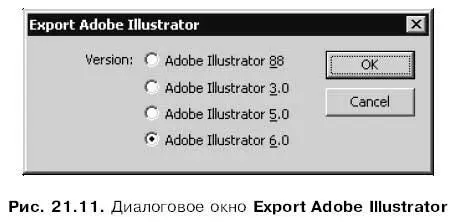
Почти все это окно занимает группа переключателей Version. В ней четыре переключателя: Adobe Illustrator 88, Adobe Illustrator 3.0, Adobe Illustrator 5.0и Adobe Illustrator 6.0. Нет нужды объяснять их назначение. Однако очень странно, что среди них нет переключателя, задающего экспорт в формат Adobe Illustrator 8.0и более новых версий. Неужели это очередная ошибка в прекрасном пакете?
Чтобы иметь возможность экспорта в этот формат, нам нужно будет установить на компьютер пакет QuickTime соответствующей версии.
Параметры этого формата задаются в диалоговом окне Export QuickTime(рис. 21.12). Все они были описаны ранее в этой главе, в параграфе, посвященном заданию параметров файла QuickTime при публикации.

Flash позволяет экспортировать изображения в формате AutoCAD версии 10 или более поздней. Никаких дополнительных параметров при этом задавать не нужно.
Параметры этого формата задаются в диалоговом окне Export Windows AVI(рис. 21.13).

Группа Dimensionsиз полей ввода Widthи Heightслужит для задания соответственно ширины и высоты результирующего фильма в пикселах. Если установить флажок Maintain aspect ratio, то при вводе данных в одно поле ввода Flash сам введет в другое поле ввода такое значение, чтобы пропорции изображения сохранились неизменными.
С помощью раскрывающегося списка Video formatзадается цветность фильма. Доступны четыре пункта:
□ 8 bit color— 256-цветное изображение;
□ 16 bit color— изображение с 16-битным цветом (HiColor). Этот пункт выбран по умолчанию;
□ 24 bit color— изображение с 24-битным цветом (TrueColor);
□ 32 bit color w/ alpha— изображение с 24-битным цветом и каналом прозрачности (альфа-канал).
Если включен флажок Compress video, то после нажатия кнопки OKFlash выведет на экран стандартное диалоговое окно Windows — окно задания параметров сжатия видео. Это окно показано на рис. 21.14. С помощью раскрывающегося списка Программа сжатиявыбирается кодек для сжатия видео, а с помощью расположенных ниже элементов управления задаются дополнительные параметры сжатия. После нажатия кнопки ОКфайл в формате AVI будет создан; для отказа от экспорта нужно нажать кнопку Отмена.
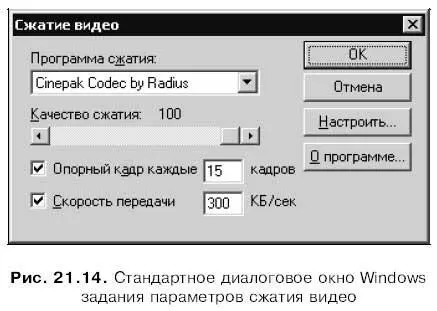
Вернемся к диалоговому окну Export Windows AVI.
Если флажок Compress videoотключен, видео вообще не будет сжиматься, и результирующий AVI-файл может оказаться очень большим. Так что без сжатия следует сохранять только совсем короткие фильмы.
Флажок Smoothвключает или отключает сглаживание контуров в фильме.
Раскрывающийся список Sound formatпозволяет задать наличие и качество звукового сопровождения фильма. Этот список содержит очень много пунктов, задающих параметры качества звука. Названия этих пунктов имеют вид < Частота оцифровки> < Количество разрядов оцифровки><���Моно или стерео>. Например, пункт 22kHz 16 Bit Monoзадает шестнадцатиразрядный монофонический звук с частотой оцифровки 22 кГц. А пункт Disableпозволяет вообще убрать звук из фильма.
Параметры статичного изображения GIF задаются в диалоговом окне Export GIF(рис. 21.15).
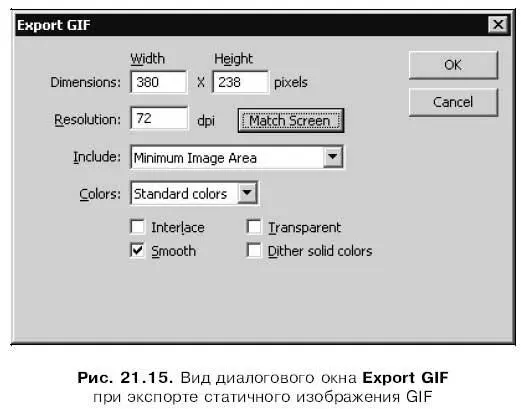
Группа Dimensionsиз полей ввода Widthи Heightслужит для задания соответственно ширины и высоты результирующего изображения в пикселах. В поле ввода Resolutionзадается разрешающая способность изображения в точках (пикселах) на дюйм. Если нажать кнопку Match Screen, Flash установит эти параметры сам, основываясь на размерах рабочего листа и заданном разрешении экрана.
С помощью раскрывающегося списка Includeзадаются размеры свободного пространства, которое будет включено в состав изображения. Пункт Minimum Image Area, выбранный по умолчанию, предписывает Flash включить в изображение минимум пустого пространства. Если же выбрать пункт Full Document Size, то Flash включит в состав изображения все свободное пространство, имеющееся на рабочем листе.
Раскрывающийся список Includeприсутствует в диалоговом окне Export GIFтолько в том случае, если выполняется экспорт статичного изображения (т. е. содержимого текущего кадра).
Раскрывающийся список Colorsзадает количество цветов в цветовой палитре изображения. Доступно восемь пунктов:
□ 4, 8, 16, 32, 64, 128, 256 colors— соответствующее количество цветов;
□ Standard colors— безопасная палитра Web. Этот пункт выбран по умолчанию.
Читать дальшеИнтервал:
Закладка:










